
Cách ghép 2 ảnh thành 1: Hướng dẫn cơ bản

Đôi khi để cho đẹp hay có việc gì đó, bạn muốn kết hợp ghép hai hay nhiều bức ảnh thành một nhưng lại chưa biết làm thế nào. Thực ra việc ghép ảnh rất dễ dàng, không đòi hỏi kiến thức gì cao siêu cả, ai cũng có thể làm được, chỉ cần đọc qua bài hướng dẫn này. Trong bài viết này, mình sẽ hướng dẫn bạn các cách ghép 2 ảnh thành 1 đơn giản và hiệu quả nhất nhé (hoặc ghép nhiều ảnh cũng không vấn đề gì). Chúng ta sẽ tập trung vào 3 cách chính là ghé ảnh trên iPhone, sử dụng ứng dụng BeautyPlus, và bằng các công cụ trực tuyến như Canva. Cùng bắt đầu ngay thôi!
Cách 1: Cách ghép 2 ảnh thành 1 trên iPhone bằng ứng dụng Phím tắt (Shortcuts) có sẵn
Nếu là người dùng iPhone và hay thích “vọc vạch” thì bạn nên thử cách ghép ảnh bằng ứng dụng Phím tắt (Shortcuts) có sẵn trên Iphone nhé. Cách ghép 2 ảnh thành 1 bằng ứng dụng Phím tắt (Shortcuts) trên iPhone cũng rất đơn giản chỉ bỏ ra vài phút tìm hiểu là bạn có thể làm được rồi. Và sau đây là cách ghép 2 bức ảnh thành 1 với ứng dụng Phím tắt trên iPhone:
- Mở ứng dụng Phím tắt: Tìm và mở ứng dụng Phím tắt trên điện thoại iPhone của bạn. Có thể vuốt hết màn hình iPhone sang phải để tìm ứng dụng Phím tắt. Hoặc nhanh hơn bạn có có thể vuốt từ trên suốt dưới để vào tìm kiếm trên iPhone.
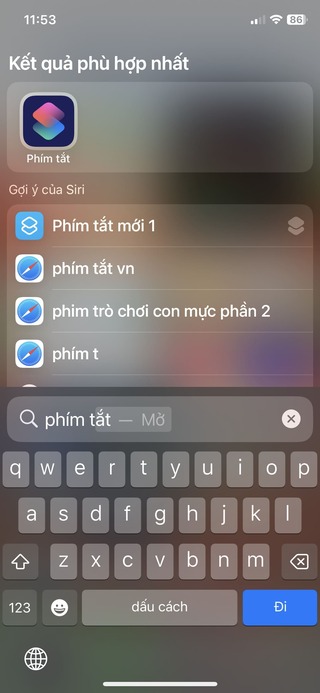
- Tạo một phím tắt mới: Nhấn vào biểu tượng dấu “+” ở trên cùng bên phải để tạo một phím tắt mới. Sau đó chọn “Thêm tác vụ”.
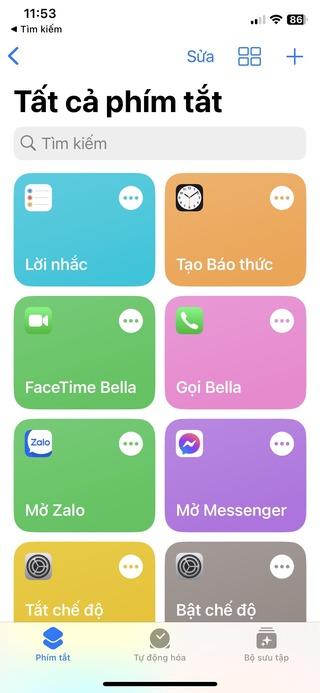
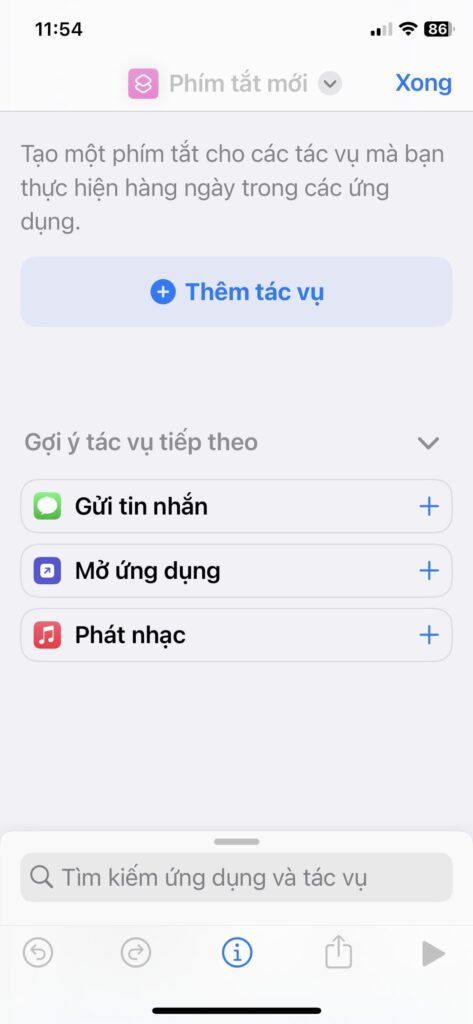
- Chọn hình ảnh: Tiếp theo trong phần Danh mục hãy chọn “Phương tiện”. Chọn vào. Chọn tiếp mục “Chọn ảnh” (ngay trên đầu) và bật tính năng “Chọn nhiều mục”.
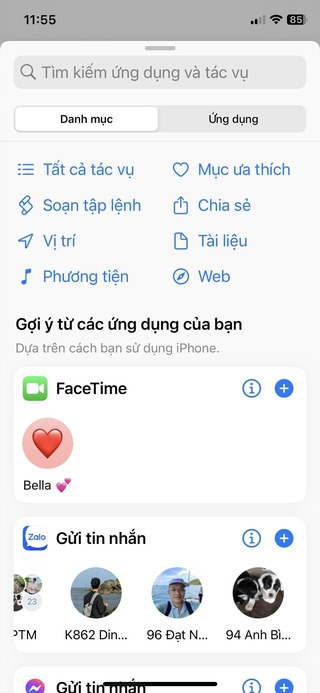
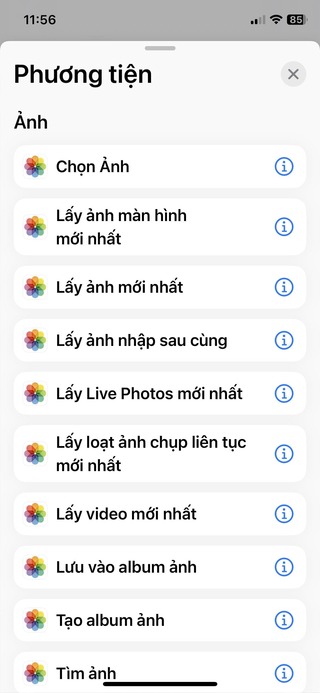
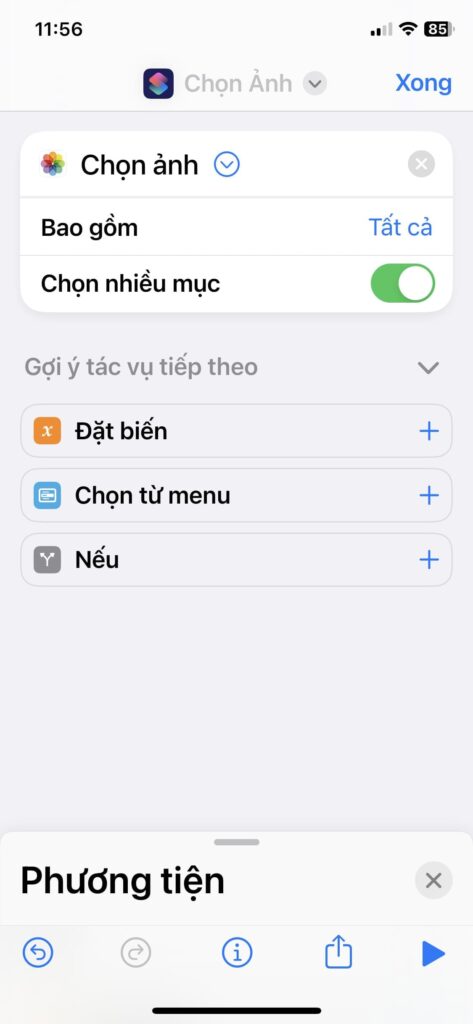
- Thêm tiếp lệnh: Ấn vào dấu “x” bên góc phải dưới màn hình để tắt mục phương tiện. Sau đó gõ vào phần tìm kiếm nội dung “Kết hợp hình ảnh”, mục đích là để thực hiện lệnh ghép 2 ảnh thành 1 (hoặc ghép nhiều ảnh).
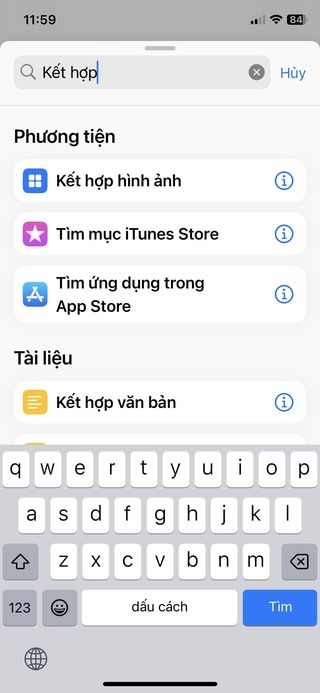
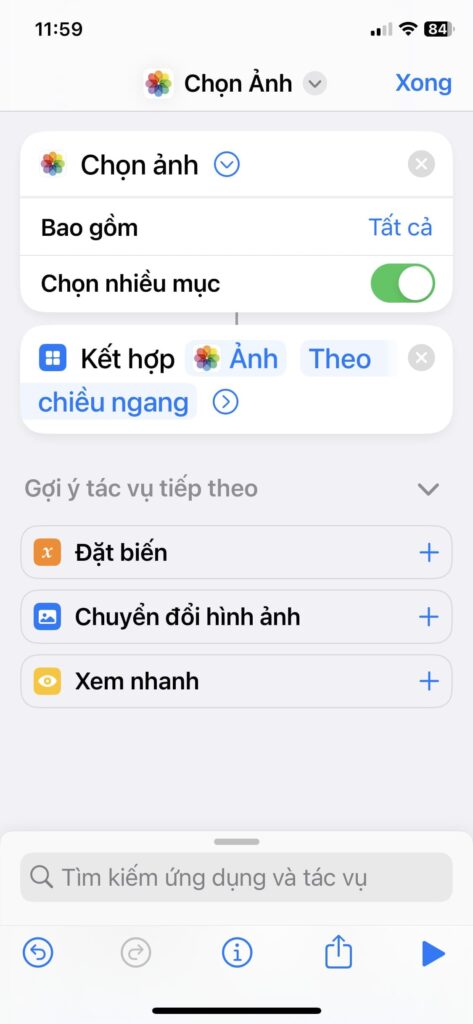
- Chọn cách sắp xếp ảnh sau ghép: Ở bước này bạn có thể tùy chỉnh ghép ảnh theo chiều ngang, chiều dọc hoặc theo dạng lưới, cũng như tùy chỉnh khoảng cách giữa các ảnh. Bạn cũng thể tự mình “vọc vạch” và thêm các lệnh khác, ví dụ như thêm lệnh hiển thị xem nhanh kết quả ghép ảnh vừa làm chẳng hạn.
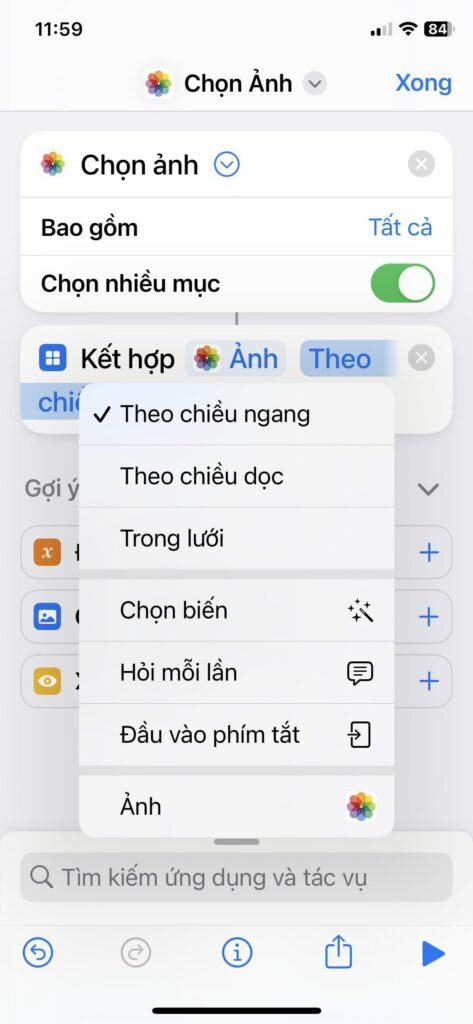
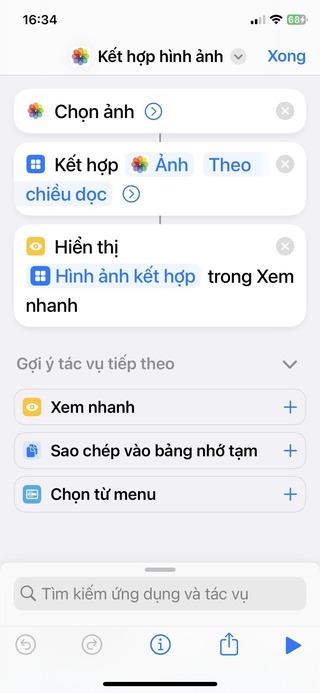
- Hoàn thành: Nhấn vào nút “Xong” trên cùng bên phải sau khi cảm thấy hài lòng (sau này vẫn có thể chỉnh lại nếu thấy chưa ưng ý).
Bây giờ, mỗi khi muốn ghép 2 thành 1 trên iPhone, chỉ cần thao tác như sau:
- Mở ứng dụng Phím tắt trên iPhone của bạn.
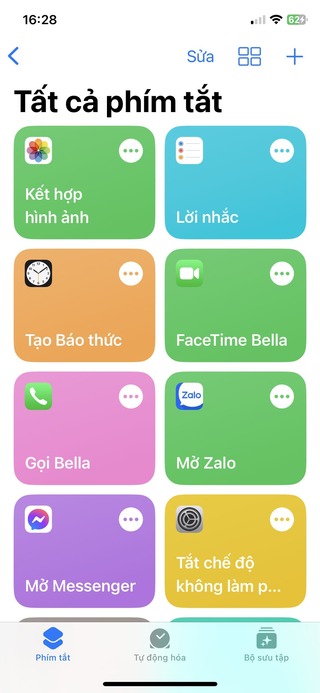
- Nhấn vào phím tắt đã tạo “Kết hợp hình ảnh” (có thể đổi tên khác cho dễ nhớ).
- Chọn các ảnh bạn muốn ghép từ thư viện ảnh, nhấn “Thêm”. Ứng dụng phím tắt sẽ kết hợp ảnh theo thông số kỹ thuật bạn đã đặt, và ảnh cuối cùng sẽ xuất hiện trong thư viện ảnh của bạn.
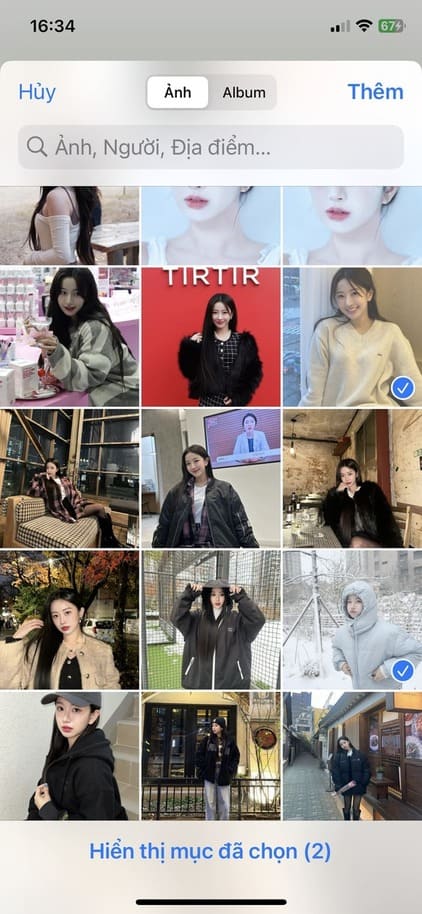


Cách 2: Cách ghép 2 ảnh thành 1 đơn giản bằng app trên điện thoại
Nếu bạn thấy cách sử dụng ứng dụng Phím tắt trên iPhone để ghép ảnh có hơi rối rắm quá, thì các app chỉnh ảnh chuyên dụng trên điện thoại là lựa chọn thay thế rất hoàn hảo. Hiện có rất nhiều ứng dụng cho phép ghép ảnh, nhưng nếu chọn app tốt nhất để ghép 2 ảnh thành 1 thì app BeautyPlus là ứng dụng rất nên dụng.
Ứng dụng ghép ảnh này có thể tải xuống miễn phí, chạy tốt trên cả iOS và Android, hỗ trợ cả giao diện tiếng Việt. Không chỉ hỗ trợ ghép 2 ảnh thành 1 trên điện thoại, BeautyPlus còn được tích hợp công nghệ trí tuệ nhân tạo AI và còn rất nhiều tính năng chỉnh ảnh mạnh mẽ khác như chỉnh mặt, chỉnh ảnh, chỉnh video, xóa phông… Trong phạm vi bài viết này, mình sẽ tập trung hướng dẫn cách ghép 2 ảnh thành 1 với app BeautyPlus.
- Mở ứng dụng BeautyPlus: App ghép ảnh này có thể được tải xuống miễn phí trên cả iOS và Android. Với bản miễn phí bạn cũng đã có thể sử dụng khá đầy đủ các tính năng cơ bản.
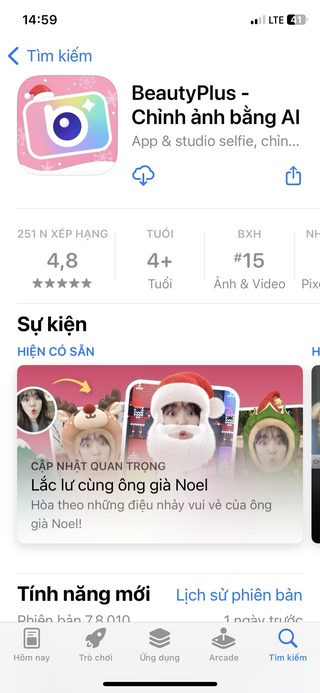
- Chọn tính năng “Ghép ảnh”: Ngay tại giao diện trang chủ, nhấn vào nút ghép ảnh. Sau đó chọn các ảnh mà bạn muốn ghép lại với nhau từ thư viện ảnh của điện thoại. BeautyPlus hỗ trợ ghép tối đa lên tới 9 ảnh – con số hợp lý khi vẫn có thể thấy được nội dung từng ảnh sau khi ghép. Mình sẽ lấy ví dụ ghép 2 ảnh thành 1, ghép nhiều ảnh hơn với BeautyPlus cũng làm tương tự như vậy.
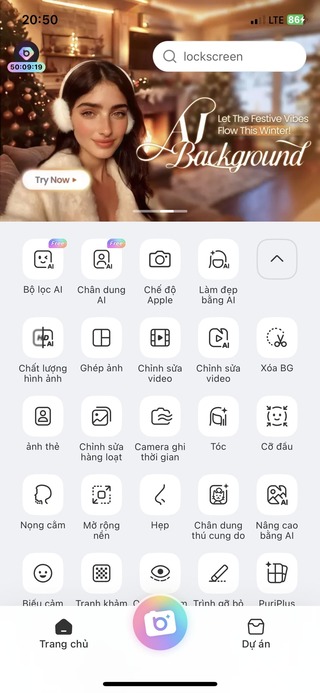
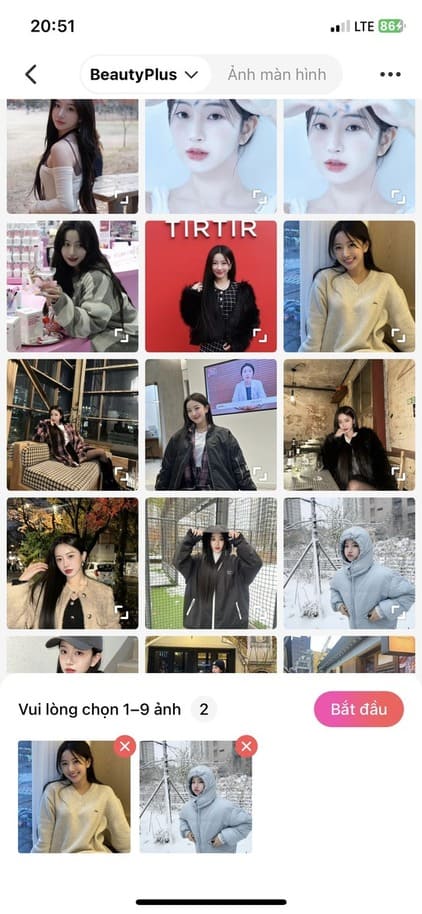
- Tùy chỉnh thông số: Tiếp theo hãy chọn các kiểu ghép ảnh mà bạn muốn như ghép ảnh ngang, trên dưới, so le hai góc… BeautyPlus cũng cho phép người dùng tùy chỉnh kích cỡ từng bức hình, tỷ lệ khung ảnh, khoảng cách giữa các bức ảnh… Thao tác rất trực quan, bạn chỉ cần ấn, kéo, vuốt trực tiếp trên màn hình và chỉnh đến khi vừa ý.
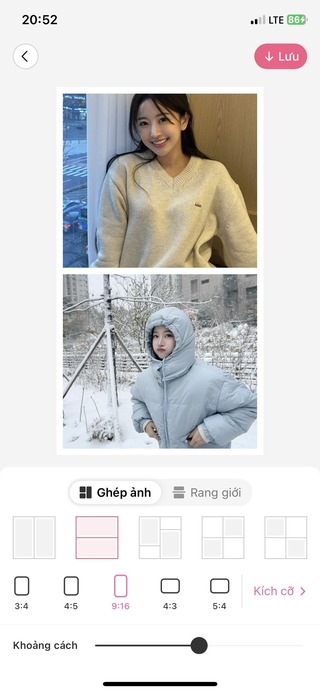
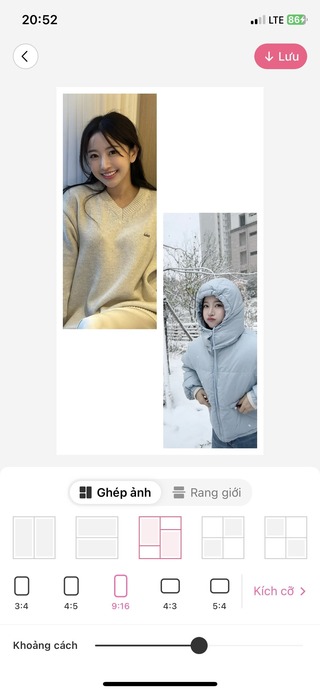
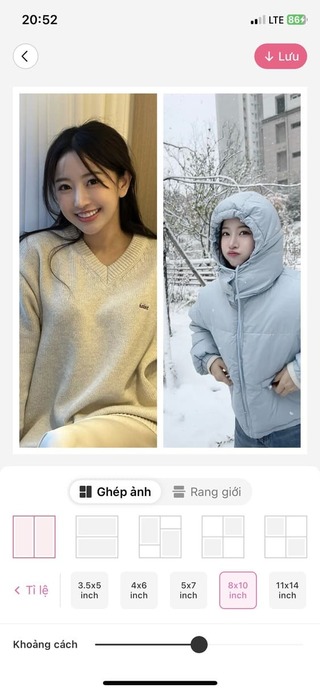
- Lưu và chia sẻ ảnh: Sau khi đã hài lòng, hãy ấn vào nút trên cùng bên phải để lưu ảnh, cũng như chia sẻ nó lên các nền tảng xã hội ưa thích của bạn. So với việc dùng ứng dụng Phím tắt trên iPhone thì các này quá đơn giản phải không nào.


Cách 3: Cách ghép 2 ảnh thành 1 sử dụng các công cụ online
Bên cạnh sử dụng các app trên điện thoại thì bạn có thể lựa chọn sử dụng trực tiếp các công cụ ghép ảnh online (thường sử dụng trên trình duyệt máy tính sẽ cho hiệu quả tốt hơn). Hiện có rất nhiều tool trên mạng cho phép ghép ảnh, ở đây mình sẽ lấy ví dụ cách ghép 2 ảnh thành 1 trên máy tính với nền tảng Canva – một nền tảng chỉnh ảnh cũng rất phổ biến. Các công cụ ghép ảnh trực tuyến khác về cơ bản cũng thao tác tương tự như vậy.
- Truy cập trang web chính thức của Canva. Bạn có thể đăng nhập hoặc đăng ký tài khoản Canva nhanh chóng thông qua liên kết Gmail hay Facebook, Email. Nếu không có yêu cầu gì đặc biệt, chỉ cần dùng bản miễn phí là đủ các tính năng cơ bản rồi, không cần phải đăng ký gói trả phí.
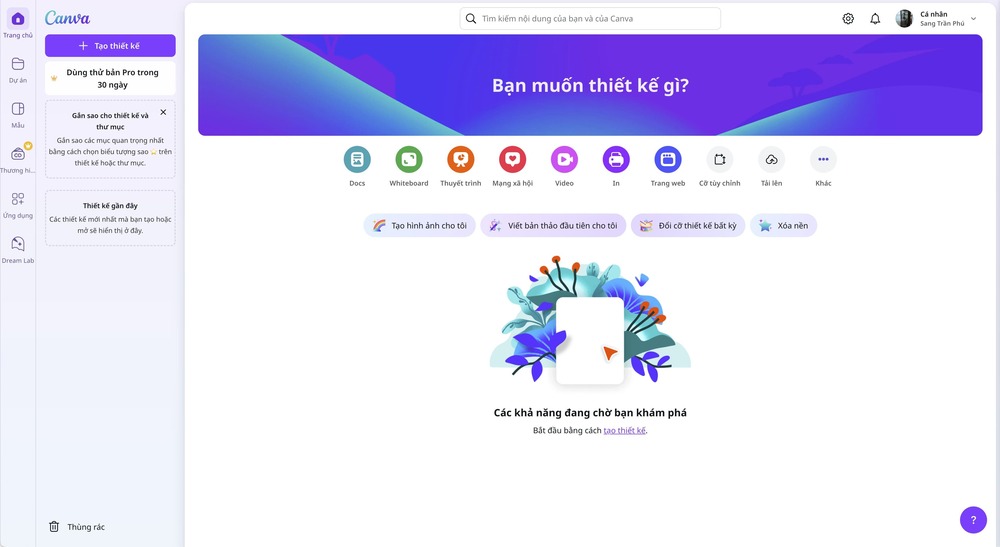
- Với Canva, bạn có thể ghép 2 ảnh thành 1 online từ các mẫu có sẵn, hoặc có thể tùy chỉnh các bản thiết kế. Tạo trang chủ, chọn vào “Tạo thiết kế”, search nội dung “ghép ảnh”, và bản sẽ thấy các mẫu có sẵn trên Canva.
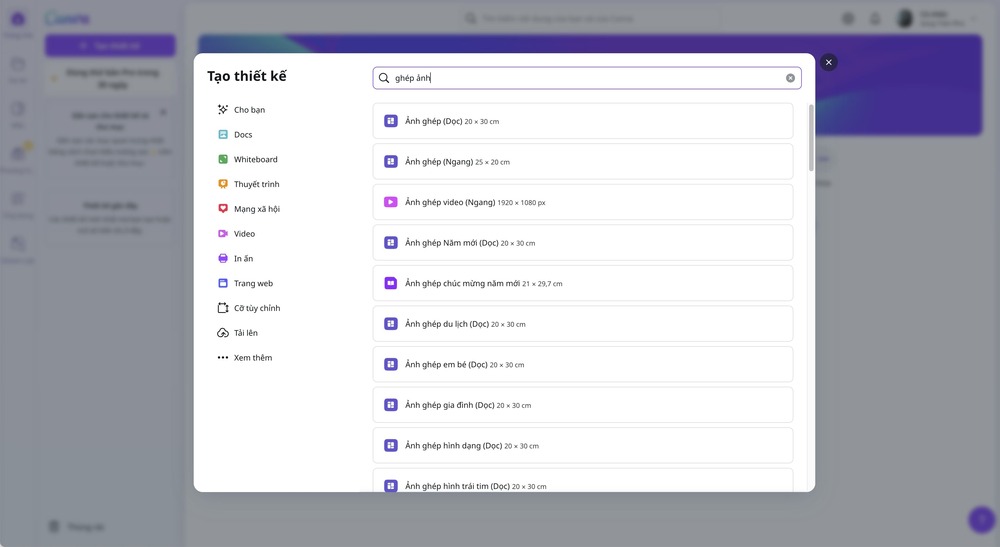
- Tiếp theo, chọn mẫu ghép ảnh cảm thấy ưng ý ở vị trí bên góc trái của màn hình. (Lưu ý là các mẫu có biểu tượng dấu vương miện bạn sẽ cần phải trả phí mới được sử dụng).
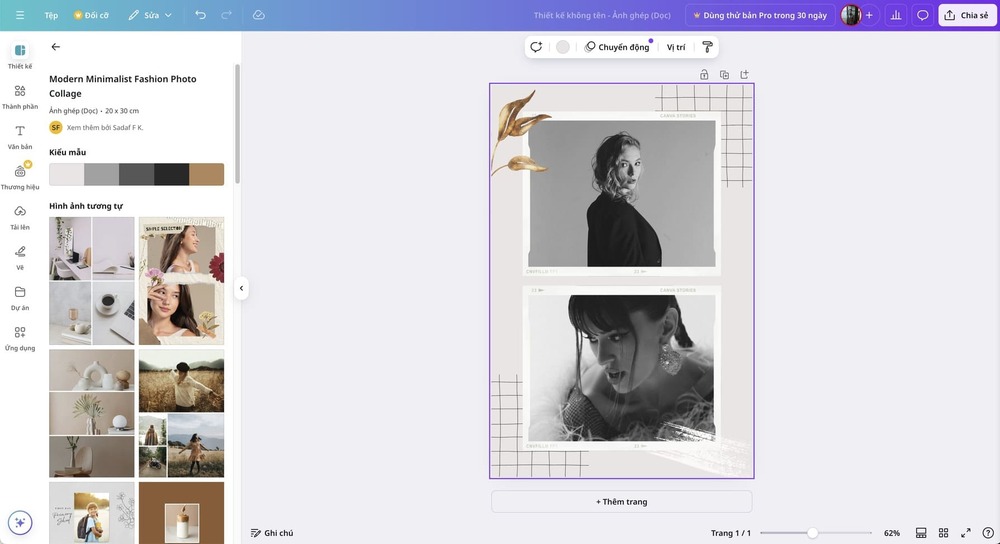
- Sau khi chọn được mẫu, hãy ấn vào nút “Tải lên tệp” để tải lên các ảnh mà bạn muốn ghép chúng lại với nhau.
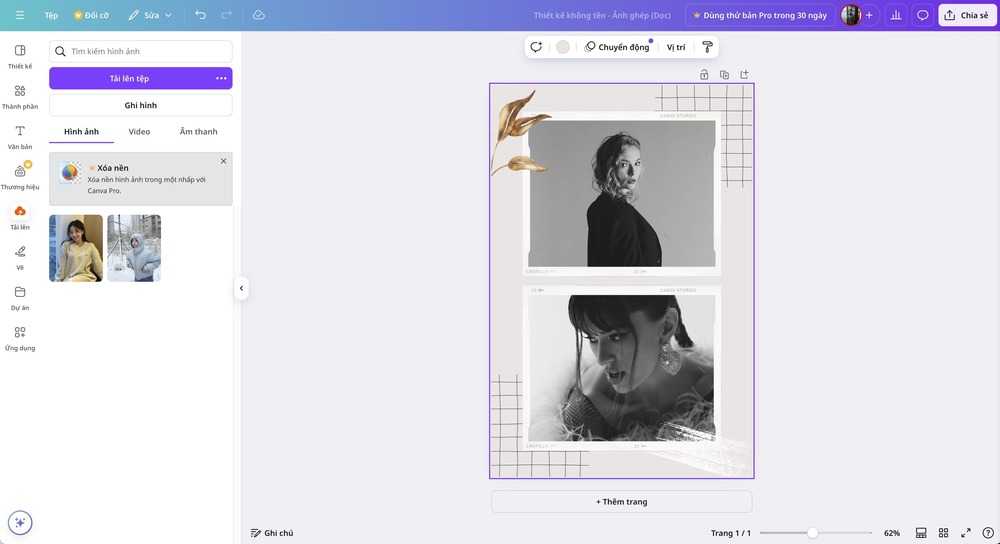
Để ghép ảnh rất đơn giản, bạn chỉ cần kéo các ảnh đã tải lên từ bên trái và thả vào các vị trí tương ứng ở mẫu thiết kế bên phải. Canva cũng hỗ trợ một số tùy chỉnh ảnh như thêm chữ, thay đổi phông nền, thêm sticker…
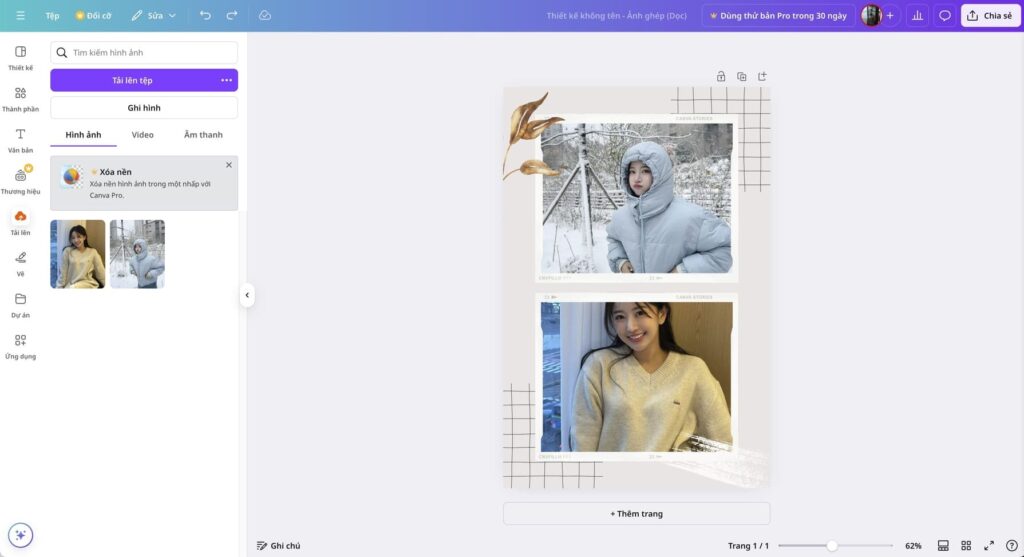
- Sau khi đã cảm thấy hài lòng, nhấn vào nút “Chia sẻ” trên cùng bên phải để xuất ảnh, lưu về máy hay đăng lên các nền tảng xã hội ưa thích. Và đây là kết quả.


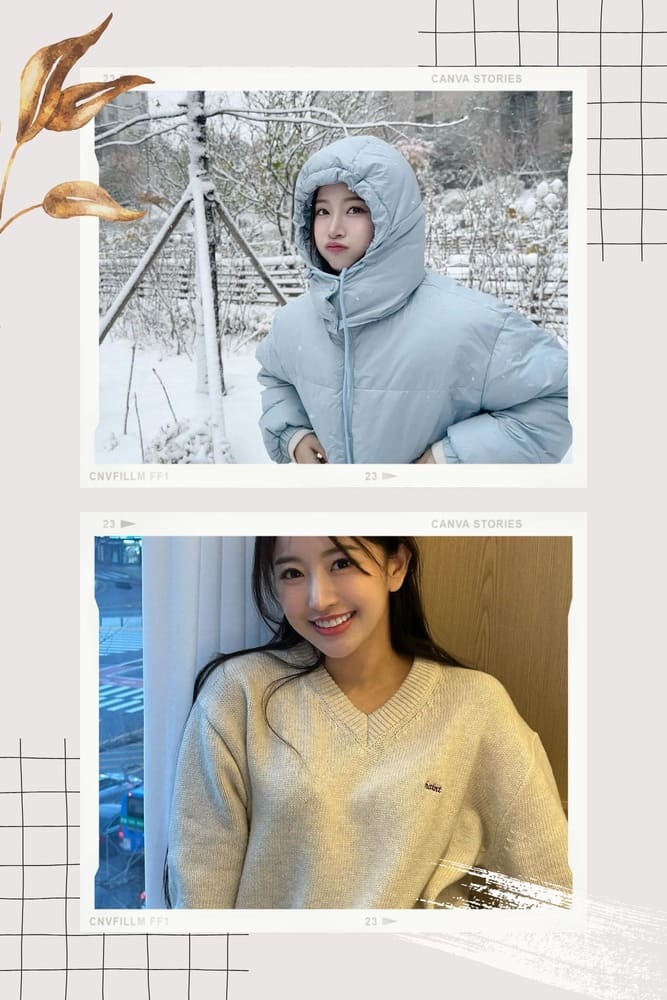
Kết luận
Như bạn có thể thấy, việc ghép 2 ảnh thành 1 tuy là kỹ thuật đơn giản nhưng nhiều lúc lại rất hữu ích, giúp bạn dễ dàng tạo ra những bức ảnh ấn tượng. Trong bài viết này, chúng ta đã cùng đi qua 3 cách phổ biến nhất để ghép ảnh là sử dụng iPhone với tính năng Phím tắt, các công cụ trực tuyến như Canva, hoặc đặc biệt là các app chỉnh sửa ảnh chuyên nghiệp mà rất dễ thao tác BeautyPlus.
Trong cả 3 cách trên có thể thấy dùng app ghép 2 ảnh thành 1 BeautyPlus là đơn giản mà hiệu quả hơn cả. Nhờ giao diện ghép ảnh thân thiện, thao tác dễ dàng cùng nhiều tính năng mạnh mẽ, BeautyPlus đã có hơn 800 triệu lượt tải xuống từ 230 quốc gia, với 75 triệu người sử dụng thường xuyên hàng tháng. Không chỉ giúp ghép 2 ảnh thành 1, app BeautyPlus còn cung cấp vô số công cụ chỉnh sửa được hỗ trợ bởi trí tuệ nhân tạo AI để tạo nên bức ảnh hoàn hảo nhất. Nếu đang tìm kiếm app chỉnh ảnh tiện lợi và đa năng, mình nghĩ bạn nên thử qua app BeautyPlus nhé!
Câu hỏi thường gặp
Để ghép ảnh trên iPhone mà không cần tải bất kỳ ứng dụng nào, bạn có thể sử dụng ứng dụng Phím tắt. Thao tác cụ thể mình có hướng dẫn trong phần trên của bài viết, hơi phức tạp một chút nhưng nếu dành chút thời gian là có thể làm được.
Có rất nhiều ứng dụng giúp bạn ghép hai bức ảnh và BeautyPlus là một trong số đó. Đây là là ứng dụng chỉnh sửa ảnh rất phổ biến, hỗ trợ phiên bản miễn phí trên của iOS và Android, với rất nhiều công cụ và tính năng mạnh mẽ giúp bạn tạo ảnh ghép tuyệt đẹp bằng cách ghép hai hoặc nhiều bức ảnh với nhau.
Không, ứng dụng ảnh trên iPhone không hỗ trợ ghép ảnh. Bạn có thể thử các ứng dụng chỉnh ảnh khác như BeautyPlus chẳng hạn.




